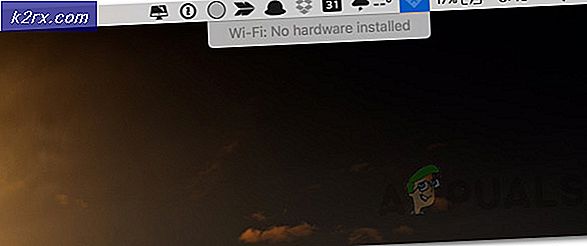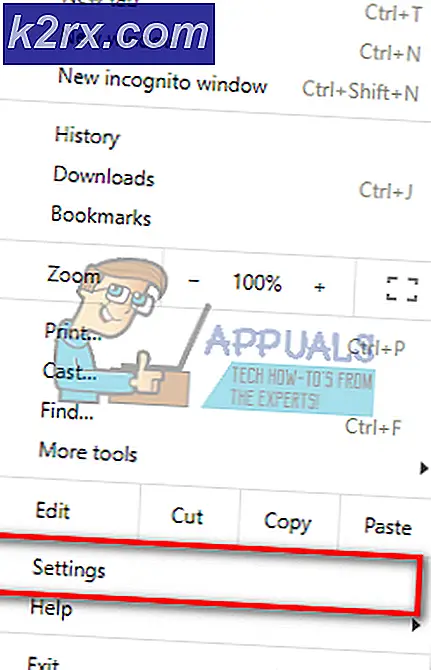Aangepaste acties toevoegen aan uw Android Home-knop
Fabrikanten hebben verschillende benaderingen voor het bouwen van Android-smartphones. Ze gebruiken verschillende implementaties voor navigatieknoppen. Sommigen gebruiken de toetsen op het scherm en anderen implementeren fysieke knoppen. Veel Android-gebruikers geven echter de voorkeur aan het aanpassen van de startknopacties van hun smartphones. Maar hoe kunt u een aangepaste functionaliteit toevoegen op de startknop van uw Android? En, is het zelfs mogelijk?
Welnu, je weet waarschijnlijk dat Android het meest aanpasbare ecosysteem voor smartphones ter wereld is. Dus je kunt raden dat het antwoord ja is. Er zijn verschillende manieren om de acties van de startknop van uw Android te wijzigen. Sommige methoden vereisen geroote apparaten en kunnen lastig zijn voor een gemiddelde Android-gebruiker. Daarom heb ik een tijdje onderzoek gedaan en heb ik eenvoudige manieren gevonden waarop je aangepaste acties kunt toevoegen aan je startknop op je smartphone. Het beste is dat deze methoden geen geroot apparaat vereisen. Dus laten we beginnen.
HomeBot
HomeBot is een app waarmee je de functionaliteit van de startknop op je Android-apparaat kunt wijzigen. Met deze applicatie kun je de langdrukactie van de startknop van je Android wijzigen. Ik moet er rekening mee houden dat deze app apparaten met Android 6 Marshmallow of hoger ondersteunt. Voordat u de app gebruikt, moet u deze ook inschakelen als assistent-service. Hier kunt u lezen hoe u het configureert.
Download eerst de app, hier is de link naar de HomeBot van Google Play Store. Vervolgens moet je naar Instellingen van je Android gaan en in het gedeelte Assist en Voice-invoer kies je HomeBot in plaats van Google. Als u klaar bent, kunt u de app openen en de startknop aanpassen.
Met HomeBot kunt u een van de 5 voorgedefinieerde acties toewijzen aan de startknop. Daar zijn ze:
- Open recente apps
- Helderheid schakelen
- Zaklamp omschakelen
- Open een website
- Start een app
Het goede aan deze app is dat je naast de vooraf gedefinieerde activiteiten ook kunt kiezen om subactiviteit van specifieke apps te starten. U kunt bijvoorbeeld de camera-app direct starten in de videomodus, zonder dat u de camera-app hoeft te openen en vervolgens de modus kunt wijzigen. Dit is echter een eenvoudige app die de functionaliteit van de startknop op je Android verhoogt. Bekijk het gerust eens.
PRO TIP: Als het probleem zich voordoet met uw computer of een laptop / notebook, kunt u proberen de Reimage Plus-software te gebruiken die de opslagplaatsen kan scannen en corrupte en ontbrekende bestanden kan vervangen. Dit werkt in de meeste gevallen, waar het probleem is ontstaan door een systeembeschadiging. U kunt Reimage Plus downloaden door hier te klikkenHome2 sneltoets
Home2 Shortcut is een Android-app die lijkt op de vorige en waarmee je de actie van je startknop kunt wijzigen. Maar nu kunt u de dubbele druk aanpassen in plaats van lang drukken. Afgezien van de functionaliteit om de startknop aan te passen, is deze in staat om andere knoppen van je telefoon aan te passen, zoals de zoeksleutel of speciale camerasleutel. Home2 Shortcut is een gratis app in de Google Play Store en hier is de link Home2 Shortcut.
Wanneer u Home2 Shortcut voor het eerst opent, geeft dit een korte uitleg over hoe u uw knoppen kunt aanpassen voor verschillende acties. Het hele proces van het aanpassen van je startknop is verdeeld in 4 stappen.
- Eerst kiest u de toepassing die u wilt starten telkens wanneer u op uw startknop drukt.
- Vervolgens kiest u hoe lang u het dubbele drukinterval wilt hebben.
- Selecteer in deze stap uw standaard launcher naar keuze. In mijn geval is dit de standaard launcher van Samsung - TouchWiz.
- Druk op de startknop om de laatste stap te zetten, die u zal vragen welk opstartprogramma u wilt gebruiken. Selecteer hier Home2 Shortcut en tik op Altijd. Als u om welke reden dan ook deze instellingen wilt terugdraaien, kunt u dit doen in het gedeelte Instellingen van uw Android door de standaardinstellingen van de app te wissen.
Nadat u klaar bent met het configureren van de app, kunt u tweemaal op de startknop drukken en testen of deze werkt. In mijn geval heb ik de Google Chrome-app geselecteerd en deze werkt perfect. Er is nog een ding dat ik je moet vertellen. Als u een van de nieuwste Samsung-apparaten bezit en u de Home2-snelkoppeling wilt gebruiken om de thuisactie voor dubbele pers aan te passen, moet u de standaardsnelkoppeling van de camera van Samsung uitschakelen. Ga hiervoor naar de camera-instellingen en schakel de schakelaar uit voor Snel starten.
Afronden
Andere Android-apps bieden mogelijk ook soortgelijke functionaliteiten. Ik merkte echter dat deze twee apps de eenvoudigste manieren bieden om aangepaste acties toe te voegen aan je Android-startknop. Als u ervaring hebt met andere soortgelijke apps, wees niet verlegen om uw mening met ons te delen.
PRO TIP: Als het probleem zich voordoet met uw computer of een laptop / notebook, kunt u proberen de Reimage Plus-software te gebruiken die de opslagplaatsen kan scannen en corrupte en ontbrekende bestanden kan vervangen. Dit werkt in de meeste gevallen, waar het probleem is ontstaan door een systeembeschadiging. U kunt Reimage Plus downloaden door hier te klikken